Настройка vpn клиента на mikrotik
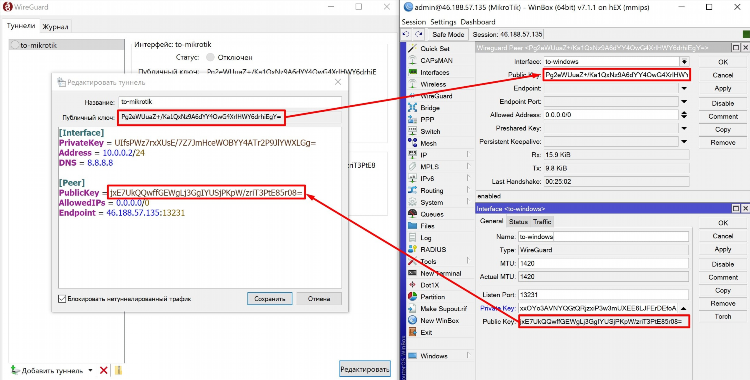
Настройка VPN клиента на MikroTik: Пошаговая инструкция
VPN (Virtual Private Network) представляет собой эффективное средство для обеспечения безопасного доступа к сети через интернет. В настройке MikroTik можно использовать несколько протоколов для организации VPN-соединений, таких как L2TP, PPTP, IPsec и OpenVPN. В данной статье будет подробно рассмотрен процесс настройки VPN клиента на устройствах MikroTik с использованием различных технологий.
Подготовка к настройке VPN клиента на MikroTik
Перед тем как приступить к настройке VPN клиента, необходимо выполнить несколько подготовительных шагов.
-
Подготовить оборудование MikroTik. Убедитесь, что у вас есть доступ к устройству MikroTik с установленной RouterOS. Также нужно настроить базовую сеть и интернет-соединение.
-
Получить данные для подключения. Для успешной настройки VPN вам понадобятся следующие данные:
-
IP-адрес сервера VPN.
-
Логин и пароль для подключения.
-
Протокол, который будет использоваться для подключения (например, L2TP, PPTP, OpenVPN и т. д.).
-
-
Проверьте версию RouterOS. Некоторые функции, такие как OpenVPN или определенные типы туннелей, могут быть доступны только в более поздних версиях RouterOS.
Настройка L2TP VPN клиента на MikroTik
L2TP (Layer 2 Tunneling Protocol) является одним из наиболее популярных протоколов для организации VPN-соединений благодаря своей совместимости с различными платформами.
Шаг 1: Настройка интерфейса L2TP
-
Перейдите в меню PPP в интерфейсе RouterOS.
-
Выберите вкладку Interface и нажмите + для добавления нового интерфейса.
-
Выберите тип L2TP Client.
-
В поле Connect To введите IP-адрес VPN-сервера.
-
В поле User и Password укажите логин и пароль, предоставленные сервером VPN.
-
Установите флажок Use IPsec для использования дополнительного шифрования.
Шаг 2: Настройка IPsec
-
Перейдите в раздел IP → IPsec и добавьте новый Policy.
-
Установите src-address и dst-address в зависимости от конфигурации вашего VPN-сервера.
-
Укажите secret для шифрования.
Шаг 3: Проверка соединения
После настройки интерфейса L2TP и IPsec, подключитесь к VPN-серверу и проверьте статус соединения с помощью команды /interface l2tp-client print. Если настройки корректны, устройство должно подключиться к серверу.
Настройка PPTP VPN клиента на MikroTik
PPTP (Point-to-Point Tunneling Protocol) — еще один распространенный протокол, несмотря на некоторые вопросы безопасности.
Шаг 1: Добавление PPTP клиента
-
Перейдите в меню PPP и выберите Interface.
-
Нажмите +, выберите PPTP Client.
-
Укажите Remote Address (IP-адрес сервера), а также логин и пароль для авторизации.
-
Включите Use Encryption, если сервер поддерживает шифрование.
Шаг 2: Проверка соединения
Для проверки состояния соединения используйте команду /interface pptp-client print. При успешном подключении устройство будет отображать статус Connected.
Настройка OpenVPN клиента на MikroTik
OpenVPN — это открытый протокол, который предлагает высокий уровень безопасности и совместимость с различными операционными системами.
Шаг 1: Установка сертификатов
-
Скачайте необходимые сертификаты и ключи от вашего VPN-поставщика.
-
В интерфейсе RouterOS откройте меню System → Certificates.
-
Импортируйте сертификат сервера и клиентский сертификат.
Шаг 2: Настройка OpenVPN клиента
-
Перейдите в PPP → Interface, нажмите + и выберите OVPN Client.
-
Укажите адрес сервера, порт и путь к сертификатам.
-
Введите имя пользователя и пароль для авторизации.
Шаг 3: Проверка соединения
Для проверки состояния соединения используйте команду /interface ovpn-client print. Если VPN клиент подключился успешно, статус будет отображаться как Connected.
Основные ошибки и проблемы при настройке VPN клиента на MikroTik
При настройке VPN клиента на MikroTik могут возникать различные ошибки. Вот некоторые из них и способы их решения:
-
Ошибка авторизации. Убедитесь, что вы правильно указали логин и пароль для подключения. Возможно, необходимо также настроить правильный протокол аутентификации (PAP, CHAP и т.д.).
-
Невозможность установить соединение. Проверьте настройки IPsec, правильность указания IP-адреса сервера и его доступность из вашей сети.
-
Проблемы с маршрутизацией. После успешного подключения к VPN могут возникать проблемы с доступом к внутренним ресурсам сети. Убедитесь, что маршруты и маски подсетей настроены корректно.
FAQ
1. Что делать, если VPN соединение не устанавливается на MikroTik?
Проверьте корректность всех данных для подключения, убедитесь, что на сервере разрешен доступ через нужный протокол (L2TP, PPTP, OpenVPN и т.д.), а также проверьте настройки брандмауэра и маршрутизации.
2. Как улучшить безопасность VPN соединения на MikroTik?
Рекомендуется использовать протоколы с высоким уровнем безопасности, такие как L2TP/IPsec или OpenVPN, вместо более уязвимого PPTP. Также стоит использовать сильные пароли и шифрование для всего трафика.
3. Как проверить состояние VPN соединения на MikroTik?
Для проверки состояния соединения можно использовать команды /interface l2tp-client print, /interface pptp-client print или /interface ovpn-client print в зависимости от используемого протокола.
4. Можно ли настроить несколько VPN клиентов на одном MikroTik устройстве?
Да, MikroTik поддерживает настройку нескольких VPN клиентов. Для каждого из них можно создать отдельный интерфейс и настроить соответствующие параметры.
Заключение
Настройка VPN клиента на MikroTik — это важный процесс для обеспечения безопасного доступа к удалённым ресурсам через интернет. Важно правильно выбрать протокол и настроить параметры подключения в соответствии с требованиями вашего VPN-сервера.
